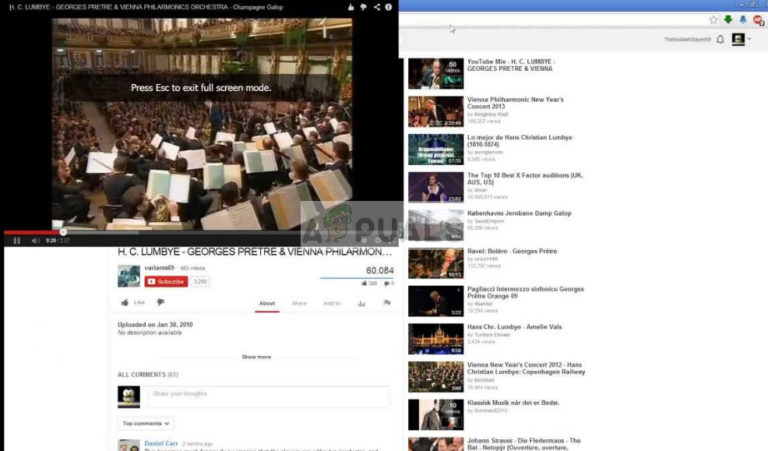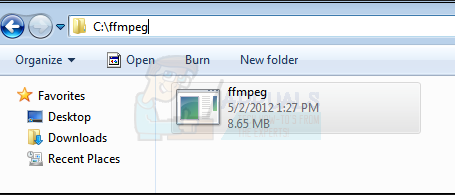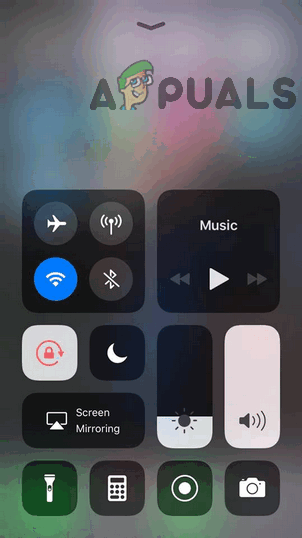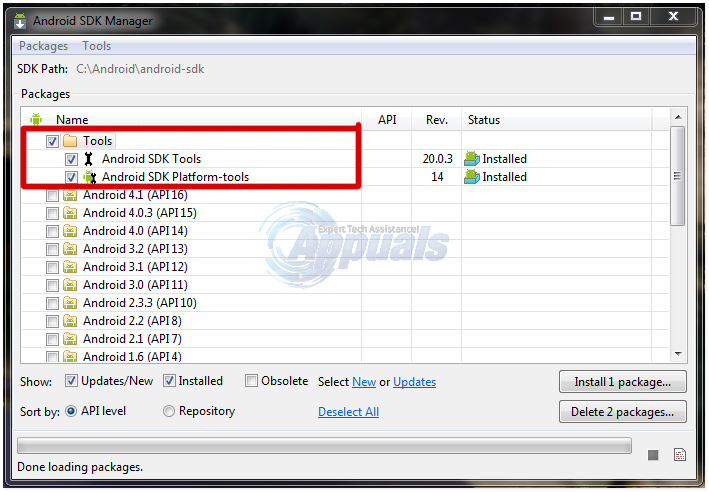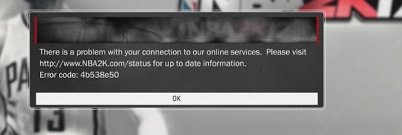Fix: Dark Souls 3 Stottern

Die neueste Version von Dark Souls Franchise ist bekannt stotternde Probleme wo der FPS plötzlich von soliden 60 auf 1 fällt. Dies geschieht zufällig während des Spielens und kann das Spiel unspielbar machen. Das Stottern fühlt sich an, als wären die Pixel des Bildschirms verzerrt, und Ihre Aktionen scheinen beim Spielen fehlerhaft zu sein. Dies ist ein weit verbreitetes Problem bei der Veröffentlichung, das täglich von zahlreichen Spielern erlebt wird.
Was lässt Dark Souls III stottern?
Das Stottern von Spielen kommt immer auf eine Sache an; Inkompatibilität zum erfolgreichen Ausführen und Ausführen von Befehlen mit Ihrer GPU oder Ihrer CPU. Da es sich bei der GPU und der CPU um sehr breite Kategorien handelt, kann das Problem von jedem Modul herrühren, das mit ihnen zusammenhängt und zum Spielen des Spiels verwendet wird. Die Ursachen für das Stottern von Dark Souls 3 sind unter anderem:
- Das Treiber Auf Ihrem Computer installierte funktionieren entweder nicht richtig oder sind beschädigt. Außerdem sollten die Treiber auf den neuesten Stand aktualisiert werden, da Spieleentwickler das Spiel immer entsprechend der neuesten Version optimieren.
- Da ist ein Fehler zwischen Dark Souls 3 und Menschliche Benutzeroberflächen auf deinem Computer. Es scheint ein technischer Fehler zu sein, bei dem die Zuordnung nicht korrekt durchgeführt wird und ein Konflikt vorliegt.
- EIN Regler Möglicherweise ist auch die Verbindung zum Computer zum Spielen des Spiels die Ursache des Problems. Es wird auch berichtet, dass dies ein Fehler im Spiel ist.
- Zusätzliche Geräte aufgelistet auf Ihrem Geräte-Manager könnte auch das Problem sein. Dark Souls 3 scheint in Konflikt zu geraten, wenn Eingabegeräte aus mehreren ausgewählt werden.
- Dritte Seite Grafikoptionen könnte nicht gut mit dem Spiel sitzen. Dazu gehören Grafikverbesserungsmodule wie Thread-Optimierung usw.
Bevor wir mit den Problemumgehungen fortfahren, stellen Sie sicher, dass Sie über eine aktive Internetverbindung verfügen und als Administrator angemeldet sind.
Lösung 1: Deaktivieren aller HID-Beschwerdegeräte
HID (Human Interface Devices) sind meist Eingabegeräte, die an Ihren Computer angeschlossen sind. Auf Ihrem Computer sind jederzeit mehrere HID-Beschwerdegeräte im Geräte-Manager aufgeführt, auch wenn nicht so viele Peripheriegeräte angeschlossen sind. Dies scheint Dark Souls zu stören (höchstwahrscheinlich ein Fehler). Wir können versuchen, alle diese Geräte zu deaktivieren und festzustellen, ob der Fehler behoben ist.
- Drücken Sie Windows + R und geben Sie „devmgmt.msc”Im Dialogfeld und drücken Sie die Eingabetaste.
- Erweitern Sie im Geräte-Manager die Kategorie von Menschliche Benutzeroberflächen und deaktivieren alle Geräte mit dem Schlüsselwort ‘HID-Beschwerde –‘.
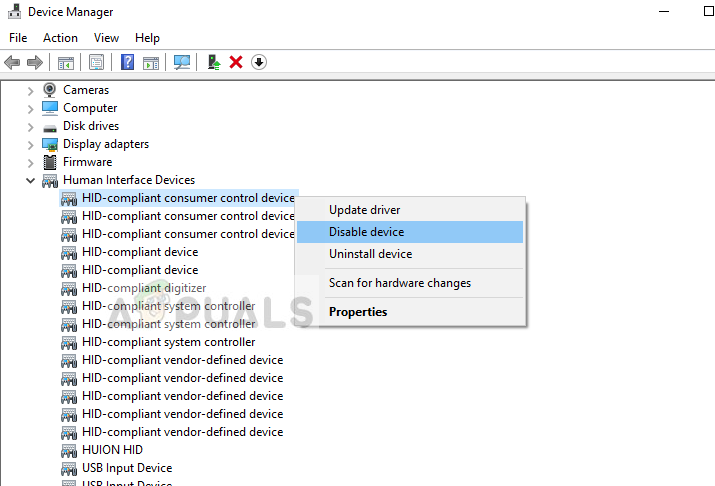
- Änderungen sichern und beenden. Starten Sie nun Dark Souls 3 erneut und prüfen Sie, ob das Problem behoben ist.
Hinweis: Wenn das Problem dadurch nicht behoben wird, sollten Sie die gleichen Schritte für ausführen USB-Eingabegeräte.
Lösung 2: Controller deinstallieren
Wenn Sie einen Controller verwenden, um Ihr Spiel auf Ihrem Computer zu spielen, kann dies die Ursache des Problems sein. Dark Souls hatte in der Vergangenheit mehrere Probleme, als ein Controller anstelle einer Tastatur verwendet wurde. Es scheint, dass das Spiel nicht richtig mit der Eingabe vom Peripheriegerät synchronisiert werden kann und Probleme wie Stottern verursacht. Wir können versuchen, Ihren Controller zu deinstallieren und prüfen, ob das Problem dadurch behoben wird.
- Navigieren Sie zu Gerätemanager wie in der vorherigen Lösung gemacht.
- Erweitern Sie die Kategorie von Xbox 360-Peripheriegeräte (Wenn Sie einen Xbox-Controller verwenden) Klicken Sie mit der rechten Maustaste auf den Controller und wählen Sie Deinstallieren.
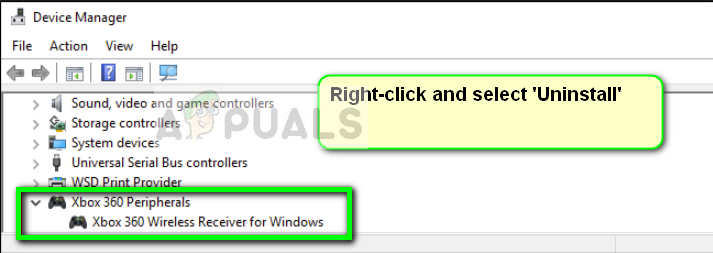
- Starten Sie nun Dark Souls erneut und prüfen Sie, ob das Stottern weiterhin besteht.
Lösung 3: Deaktivieren von Grafikoptimierungen
Mehrere Drittanbieter (wie NVIDIA) bieten grafische Optimierungen an, mit denen die Benutzer bessere Grafiken und eine verbesserte Videoqualität erzielen können, wenn sie mit anderen Dingen (wie Prozessorauslastung usw.) in Einklang gebracht werden. Es ist bekannt, dass diese Optionen Probleme in Dark Souls verursachen und anstatt die Dinge zu verbessern, verschlechtern sie sich.
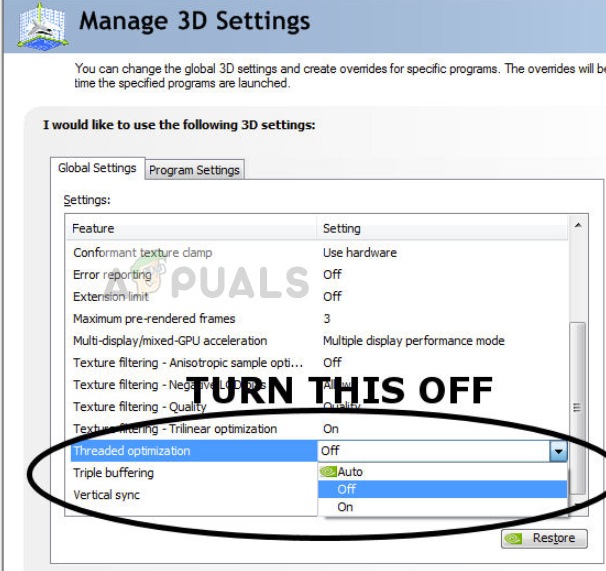
Sie sollten alle diese Verbesserungen manuell deaktivieren, indem Sie zu navigieren Schalttafel Ihrer Grafikkarte (wenn Sie dedizierte Grafiken verwenden, dh keine eingebaute Intel-Grafik). Ein Beispiel für diese Optionen ist Thread-Optimierung. Sie können das Spiel überprüfen, nachdem Sie die Optionen einzeln deaktiviert haben, und diagnostizieren, welcher der Schuldige war.
Einige andere Optionen, die Sie überprüfen können, sind VR vorgerenderte Frames und Leistungseinstellungen.
Zusätzlich zu den oben genannten Lösungen können Sie auch Folgendes ausprobieren:
- Aktualisieren Sie Ihre Treiber auf den neuesten verfügbaren Build. Stellen Sie sicher, dass Sie die neuesten haben, indem Sie jede manuell aktualisieren.
- Stellen Sie sicher, dass Ihre Spiel ist aktualisiert zum neuesten Patch. Entwickler von Dark Souls 3 veröffentlichen ständig Updates, um Fehler und Störungen wie diese zu beheben.
- Stellen Sie sicher, dass Sie die richtige Version von haben Treiber anzeigen
- Wenn Sie ein Problem mit Audio-Stottern haben, können Sie entweder die Treiber aktualisieren (falls nicht aktualisiert) oder auf einen vorherigen zurücksetzen (wenn der neuere Treiber das Problem verursacht).
- Versicher dich Windows wird auch mit der neuesten Version von DirectX auf den neuesten Build aktualisiert.